Вирівнювання друкуючої головки
Якщо паралельні лінії друкуються зі зміщенням або якість друку незадовільна, відрегулюйте положення друкуючої головки.
 Примітка
Примітка
-
За умови низького рівня чорнила, що залишилося, аркуш вирівнювання друкуючої головки не буде надруковано належним чином.
Якщо рівень чорнил занизький, заправте чорнильниці.
-
У разі закінчення чорнила під час друку шаблону для вирівнювання друкуючої головки на РК-дисплеї відобразиться повідомлення про помилку.
Потрібно приготувати: аркуш звичайного паперу формату A4 або Letter
-
Завантажте аркуш звичайного паперу формату A4 або Letter у задній лоток.
-
Виберіть пункт Обслуговування (Maintenance) на екрані «ПОЧАТОК».
-
Виберіть пункт Вирівн. друк. головки — авто (Print Head Alignment - Auto).
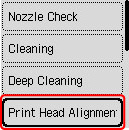
З’явиться екран підтвердження.
 Примітка
Примітка-
Щоб перевірити та надрукувати значення поточних налаштувань положення головки, виберіть Друк значення вирівн. головки (Print the head alignment value).
-
-
Виберіть пункт Так (Yes).
-
Натисніть кнопку OK.
Роздрукується аркуш вирівнювання друкуючої головки.
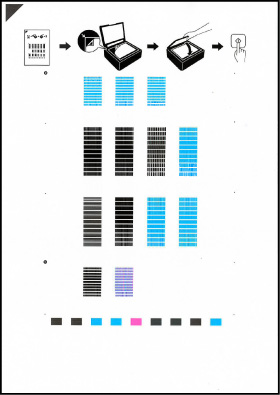
 Важливо
Важливо-
Не торкайтеся будь-яких надрукованих частин на аркуші вирівнювання друкуючої головки. Якщо аркуш забрудниться або викривиться, сканування може відбуватися неправильно.
-
-
Перевірте повідомлення, потім розташуйте аркуш вирівнювання друкуючої головки на склі експонування.
Покладіть аркуш вирівнювання друкуючої головки НАДРУКОВАНОЮ СТОРОНОЮ ДОНИЗУ та сумістіть позначку
 у верхньому лівому куті аркуша з позначкою вирівнювання
у верхньому лівому куті аркуша з позначкою вирівнювання  .
.
-
Обережно закрийте кришку для притиснення документів, потім натисніть кнопку OK.
Принтер почне сканувати аркуш вирівнювання друкуючої головки, а її положення відрегулюється автоматично.
Після завершення настроювання положення друкуючої головки заберіть аркуш для її вирівнювання зі скла експонування.
 Важливо
Важливо-
Не відкривайте кришку для притиснення документів і не переміщуйте аркуш для вирівнювання друкуючої головки на склі експонування до завершення настроювання положення друкуючої головки.
-
Якщо на РК-дисплеї відображається повідомлення про помилку, натисніть кнопку OK, щоб закрити це повідомлення, а потім виконайте необхідну дію.
-
-
Коли з’явиться повідомлення про завершення, виберіть пункт OK.
 Примітка
Примітка
-
В ОС Windows, якщо якість результатів друку після регулювання положення друкуючої головки, яке виконувалося з дотриманням наведених вище інструкцій, усе ще незадовільна, відрегулюйте положення друкуючої головки з комп’ютера вручну.

